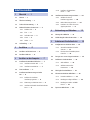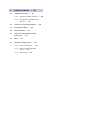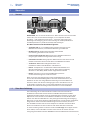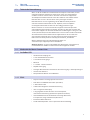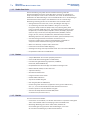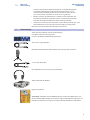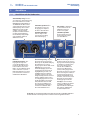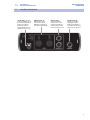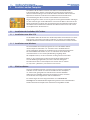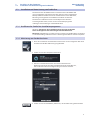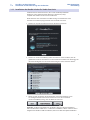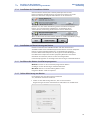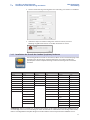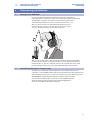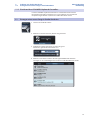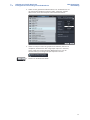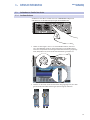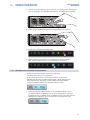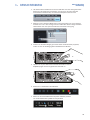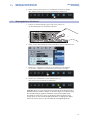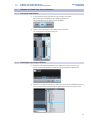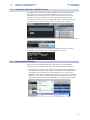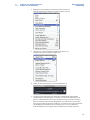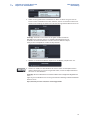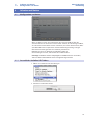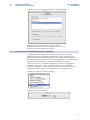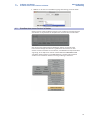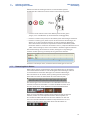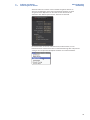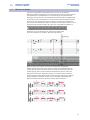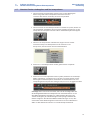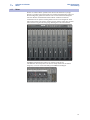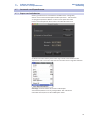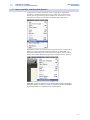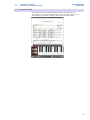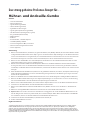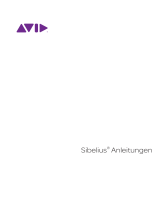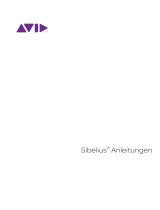PRESONUS AudioBox Music Creation Suite Schnellstartanleitung
- Typ
- Schnellstartanleitung

Music Creation Suite
Kurzanleitung
www.presonus.com
®
Deutsch
ARTIST
Music Creation and Production System
notion
by PreSonus

Inhaltsverzeichnis
1 Übersicht — 1
1.1 Vorwort — 1
1.2 Über diese Anleitung — 1
1.3 Technische Unterstützung — 2
1.4 Merkmale der Music Creation Suite — 2
1.4.1 AudioBox USB — 2
1.4.2 PS49 — 2
1.4.3 Studio One Artist — 3
1.4.4 Notion — 3
1.4.5 Nimbit — 3
1.5 Lieferumfang — 4
2 Anschlüsse — 5
2.1 Anschlüsse auf der Vorderseite — 5
2.2 Anschlüsse Rückseite — 6
3 Anschluss an den Computer — 7
3.1 Installation des AudioBox USB-Treibers — 7
3.1.1 Installation unter Mac OS X — 7
3.1.2 Installation unter Windows — 7
3.2 PS49-Installation — 7
3.3 Installation und Autorisierung von Studio
One — 8
3.3.1 Ausführen des Studio One
Installationsprogramms — 8
3.3.2 Aktivierung von Studio One Artist — 8
3.3.3 Installation der Bundle-Inhalte für Studio One
Artist — 9
3.3.4 Installation der Drittanbieter-
Inhalte — 10
3.4 Installation und Autorisierung von Notion — 10
3.4.1 Ausführen des Notion-
Installationsprogramms — 10
3.4.2 Online-Aktivierung von Notion — 10
3.4.3 Installation der Sounds des London
Symphony Orchestra — 11
4 Vorbereitung und Aufnahme — 12
4.1 Montage Ihres Mikrofons — 12
4.2 Verkabelung Ihrer Music Creation Suite — 12
5 Arbeiten mit Studio One Artist — 15
5.1 Konfiguration von Studio One Artist — 15
5.1.1 Auswahl der AudioBox USB auf der
Startseite — 15
5.1.2 Einrichten Ihres PS49 MIDI-Keyboard-
Controllers — 16
5.2 Erzeugen eines neuen Songs in Studio One — 16
5.3 Aufnahme in Studio One Artist — 18
5.3.1 Audioaufnahme — 18
5.3.2 Aufnahme mit virtuellen
Instrumenten — 19
5.4 Wiedergabe Ihrer Aufnahmen — 21
5.5 Arbeiten mit Studio One Aufnahmen — 22
5.5.1 Lautstärke und Balance — 22
5.5.2 Hinzufügen von Plug-In-Effekten — 22
5.5.3 Hinzufügen von Audio- und MIDI-
Dateien — 23
5.6 Export von Audiodateien — 23

6 Arbeiten mit Notion — 26
6.1 Konfiguration von Notion — 26
6.1.1 Auswahl des AudioBox USB-Treibers — 26
6.1.2 Einrichten Ihres PS49 MIDI-Keyboard-
Controllers — 27
6.2 Erstellen einer neuen Partitur in Notion — 28
6.3 Noteneingabe in Notion — 29
6.4 Editieren in Notion — 31
6.5 Notation-Partitur wiedergeben und live
interpretieren — 32
6.6 Mixer — 33
6.7 Austausch- und Exportformate — 34
6.7.1 Export von Audiodateien — 34
6.7.2 Export von MIDI- und MusicXML-
Dateien — 35
6.7.3 Notion für Pad — 36

iv

1 Übersicht
1.1 Vorwort
Music Creation Suite
Kurzanleitung
1
1 Übersicht
1.1 Vorwort
ARTIST
Music Creation and Production System
notion
by PreSonus
Vielen Dank, dass Sie sich für die PreSonus® Music Creation Suite entschieden
haben. Alles, was Sie zusätzlich benötigen, ist ein Computer mit USB-
Anschluss – und natürlich kreative Ideen – ansonsten stehen Ihnen alle
Werkzeuge zur Verfügung, die Sie zur Erstellung von Studioproduktionen
und Musikpartituren in professioneller Qualität benötigen.
Ihre Music Creation Suite beinhaltet Folgendes:
• AudioBox USB. Ein 2 x 2 USB-Recording-Interface mit zwei Class-A-
Mikrofonvorverstärkern, latenzfreiem Monitoring und MIDI I/O
• M7 Mikrofon-Kit. Großmembrankondensatormikrofon
mit Halterung, XLR-Kabel und Tischstativ
• Professioneller Kopfhörer HD3. Patentierte, halboffenen Bauweise
mit geringem Gewicht und ergonomischem Design
• PS49 MIDI-Controller. USB-gespeister MIDI-Controller mit 49 Tasten und
Echtzeit-Controllern inklusive Pitch-Bend- und Modulationsrädern
• Studio One® Artist. Vollständige Aufnahme- und
Produktions-Software für Windows® und Mac OS X®
• Notion
™
. Kompositions- und Notationssoftware für Windows und
Mac OS X mit Orchester-Samples, die mit dem London Symphony
Orchestra in den Abbey Road Studios aufgenommen wurden
• Nimbit
™
. Ein Online-Service zum Veröffentlichen, Verkauf
und zur Vermarktung Ihrer kreativen Inhalte
Wenn Sie Fragen oder Anregungen zu diesem Produkt haben, freuen
wir uns über Ihre Rückmeldung. Wir bei PreSonus Audio Electronics, Inc.,
bemühen uns um eine stetige Weiterentwicklung unserer Produkte und
freuen uns daher sehr über Ihre Anregungen. Denn schließlich wissen Sie
als Anwender am besten, was Sie von Ihrem Equipment erwarten. Vielen
Dank für Ihre Kaufentscheidung und das Vertrauen in unsere Produkte!
1.2 Über diese Anleitung
Diese Anleitung soll Sie mit Ihrer Music Creation Suite vertraut machen.
Ausführliche Informationen zum Interface AudioBox USB, dem PS49 MIDI-
Keyboard-Controller, Notion sowie zu Studio One Artist erhalten Sie über Ihren
MyPreSonus-User-Account. Die Handbücher für Notion und Studio One Artist
stehen auch über die Hilfe-Menüs in der jeweiligen Anwendung zur Verfügung.
Bitte lesen Sie sich diese Anleitung vollständig durch, um sich mit den Funktionen,
Programmen und der korrekten Verkabelung vertraut zu machen, bevor Sie
Ihre AudioBox und das PS49 an Ihren Computer anschließen. Auf diese Weise
können Sie Probleme bei der Installation und Inbetriebnahme vermeiden.
In dieser Anleitung stoßen Sie immer wieder auf Profi-Tipps. Diese Tipps werden
Ihnen helfen, sich mit der Music Creation Suite vertraut zu machen und die
einzigartigen Funktionen für den Workflow und andere Merkmale kennenzulernen.

2
1 Übersicht
1.3 Technische Unterstützung
Music Creation Suite
Kurzanleitung
1.3 Technische Unterstützung
Wenn Sie für Ihre DAW einen herkömmlichen Computer verwenden, können
zahlreiche Probleme auftreten. PreSonus kann Ihnen nur Unterstützung
zur Music Creation Suite zusichern. PreSonus leistet keinen Support für
die Computer-Hardware oder für Hard- oder Software von Drittherstellern.
Bitte wenden Sie sich in diesen Fällen an die jeweiligen Hersteller.
Bitte informieren Sie sich regelmäßig auf der Webseite www.presonus.
com über Software-Informationen und -Updates, Firmware-Updates
und Support-Informationen inklusive der häufig gestellten Fragen.
Online erreichen Sie unseren technischen Support unter www.presonus.
com/support/Contact-Technical-Support. Kunden aus den USA erreichen den
technischen Support von PreSonus telefonisch von Montag bis Freitag von 9 bis
17 Uhr (zentrale Zeit) unter der Rufnummer 1-225-216-7887. Kunden außerhalb
der USA wenden sich für telefonischen Support bitte an Ihren nationalen
oder regionalen Vertrieb. Eine Liste der internationalen Vertriebspartner
finden Sie unter www.presonus.com/buy/international_distributors.
Weitere Informationen zur Fehlerbehebung finden Sie
auch unter http://support.presonus.com/forums.
Wichtiger Hinweis: Sie müssen Ihr Produkt unter My.PreSonus.com registrieren,
um Ihre Garantie zu validieren und um technischen Support zu erhalten.
1.4 Merkmale der Music Creation Suite
1.4.1 AudioBox USB
• 24 Bit/48 kHz Samplingrate
• 2 Class A Mikrofonvorverstärker
• 2 Instrumenten-Eingänge
• MIDI I/O
• 2 x 2 USB 1.1 Audio-Interface
• Kopfhörer-Ausgang
• Analoger Monitormischer mit Balance zwischen Eingangs- und Playbacksignal
• Solides Stahl-Gehäuse
• Kompatibel mit Mac OS X und Windows
1.4.2 PS49
• Keyboard mit 49 anschlagsdynamischen Tasten
• Pitch-Bend- und Modulationsräder (zuweisbar)
• 1 zuweisbarer Fader
• 4 zuweisbare Regler für die Echtzeitsteuerung
• rotes 3-Segment-LED-Display
• 1 Eingangsbuchse zum Anschluss eines Haltepedals,
automatische Erkennung (Fußschalter optional erhältlich)
• Umschaltfunktionen für die Echtzeit-Steuerung: Oktavieren,
Transponieren, Programmwechsel, MIDI-Kanal
• Erweiterte MIDI-Funktionen
• Direkt USB-kompatibel – keine separaten Treiber notwendig

3
1 Übersicht
1.4 Merkmale der Music Creation Suite
Music Creation Suite
Kurzanleitung
1.4.3 Studio One Artist
Zum Lieferumfang von jedem PreSonus Audio-Interface gehört die
Aufnahmesoftware PreSonus Studio One Artist mit mehr als 6 GB Plug-Ins,
Loops und Samples: Damit ist alles enthalten, was Sie für die Aufnahme und
Produktion von Musik benötigen. Dieses Handbuch führt Sie in die Grundlagen
der Aufnahme und des Exports von Audiodaten ein: Eine vollständige
Bedienungsanleitung finden Sie im Hilfe-Menü von Studio One Artist.
• Unbegrenzte Anzahl von Tracks, Inserts, Aux-Wegen und Plug-Ins
• 21 hochwertige PreSonus Native Effects™ Plug-Ins aus den acht
Kategorien Amp-Simulation (Ampire XT), Delay (Analog Delay, Beat
Delay), Distortion (RedLight Dist™), Dynamikbearbeitung (Channel Strip,
Kompressor, Fat Channel, Gate, Expander, Limiter, Tricomp™), Equalizer
(Channel Strip, Fat Channel, Pro EQ), Modulation (Autofilter, Chorus,
Flanger, Phaser, X-Trem), Hall (Mixverb™, Room Reverb) und Audio-
Werkzeuge (Binaural Pan, Mixtool, Phase Meter, Spectrum Meter, Tuner)
• Vier hochwertige Virtuelle Instrumente von PreSonus, z. B.
Presence™ Sample Player, Impact™ Drumcomputer, SampleOne™
Sampler und der Subtraktive Analog-Synthesizer Mojito
• Mehr als 6 GB Loops, Samples und Instrumente
• Innovatives und intuitives MIDI-Mapping
• Umfangreiche Drag-and-Drop-Funktionen für einen schnelleren Workflow
• Kompatibel mit Mac OS X und Windows
1.4.4 Notion
• Sample-Bibliothek des London Symphony Orchestra
• Native 64 Bit Unterstützung (Mac und Windows)
• Interaktive Eingabe-Werkzeuge (Klaviatur, Griffbrett,
Drum-Pad, Akkord-Bibliothek)
• Kompatibilität mit den iPad-Apps von Notion und Progression
• ReWire-Betrieb (64 Bit) als Host und Slave
• Sequenzer Overlay
• Overdub von MIDI-Daten
• Integrierter Gitarrenverstärker
• Echtzeit-MIDI-Aufnahme
• Step-basierte MIDI-Eingabe
• PDF-Ausgabe (Mac und Windows)
• Direkte Integration der Vienna Symphonic Library Special Edition Plus,
Vols. 1, 2, 3 und 4 sowie für Miroslav Philharmonik und andere
• Direktes Speichern auf SoundCloud™ möglich
• Verbesserte Kompatibilität mit MusicXML, MIDI
und Guitar Pro (Versionen 3 bis 5)
1.4.5 Nimbit
Das alles bietet Ihnen Nimbit:
• Präsentieren Sie Ihre Musik, Fan-Artikel und Tickets in ansprechend designten
Stores auf Facebook und Ihrer Homepage sowie auf Nimbit.com.
• Marketing-Werkzeuge, die Ihnen dabei helfen, kommende
Veranstaltungen zu organisieren und anzukündigen, Fan-Listen
zu verwalten und Anhänger per Mail zu kontaktieren.

4
1 Übersicht
1.5 Lieferumfang
Music Creation Suite
Kurzanleitung
• Erstellen Sie Promotion-Aktionen mit Musik- und Video-Wiedergabe,
persönlichen Mitteilungen oder kostenlosen Downloads, die Sie
interaktiv über Facebook, Twitter oder per E-Mail verteilen, um ihre
Fans in Ihren Store einzuladen und neue Fans zu gewinnen.
• Mit der virtuellen „Spendenbüchse“ sammeln Sie bei Verkäufen und
kostenlosen Downloads zusätzlich Geld ein. Im Durchschnitt werden
bei jeder zwanzigsten Nimbit-Transaktion 6 Euro gespendet.
• Lernen Sie Ihre Fans kennen und nutzen Sie die detaillierten Analyse- und
Verkaufsberichte, um Ihre Karriere und Ihren Erfolg voranzutreiben.
Besuchen Sie www.nimbit.com und legen Sie gleich los!
1.5 Lieferumfang
Außer diesem Handbuch enthält die Verpackung
Ihrer Music Creation Suite Folgendes:
PreSonus AudioBox™ USB-Recording-Interface
Zwei 1,8 m lange USB-Kabel
M7 Großmembrankondensatormikrofon mit Halterung und Tischstativ
2,7 m langes XLR-Kabel
HD3-Kopfhörer mit 3,5 mm auf 6,35 mm Adapter
Aktiver USB-Hub mit Netzteil
Registrierungskarte
Anmerkung: Studio One Artist und Notion können Sie über Ihren MyPreSonus-User-
Account herunterladen. Folgen Sie den Anweisungen auf der Registrierungskarte, um
Ihre Music Creation Suite zu registrieren und Ihr Software-Bundle herunterzuladen.
M7

5
2 Anschlüsse
2.1 Anschlüsse auf der Vorderseite
Music Creation Suite
Kurzanleitung
2 Anschlüsse
2.1 Anschlüsse auf der Vorderseite
Mikrofon-/
Instrumenteneingänge. Jeder
Eingangskanal bietet je einen
Vorverstärker für Mikrofone und
Instrumente. Die Combo-Buchsen
können wahlweise mit 6,35 mm
Klinken- (TS) oder XLR-Kabeln belegt
werden. Verwenden Sie 6,35 mm
Klinkenkabel für Gitarren und andere
passive Instrumente. Verwenden Sie
XLR-Kabel für Ihr M7-Mikrofon.
48 V Phantomspeisung. Über diese
Taste aktivieren Sie die Phantomspeisung
für die beiden Mikrofonvorverstärker.
Profi-Tipp: Kondensatormikrofone wie
das M7 Mikrofon Ihrer Music Creation
Suite benötigen für den Betrieb +48 V
Phantomspeisung. Sofern Sie andere
Mikrofone als das in diesem Paket
enthaltene verwenden möchten,
überprüfen Sie zunächst anhand der
jeweiligen Bedienungsanleitung,
ob eine Phantomspeisung benötigt
wird, um mögliche Schäden am
Mikrofon zu vermeiden.
Power-LED. Diese LED leuchtet
rot, wenn das Gerät über den
USB-Bus Ihres Computers
mit Strom versorgt wird.
Lautstärkeregler Main.
Über diesen Regler steuern Sie
den Ausgangspegel der Main
Outs auf der Rückseite.
Mixer. Über diesen Regler stellen Sie
die Mischung zwischen den analogen
Eingängen und dem Wiedergabesignal
des Computers ein. Auf diese Weise
können Sie Ihr Eingangssignal
latenzfrei abhören. Befindet sich
der Regler in der Mittelstellung
(12 Uhr), sind Eingangssignal und
Wiedergabestream gleich ausgesteuert.
Drehen Sie den Regler nach links, um
den Pegel des Eingangssignals im
Verhältnis zum Wiedergabestream
anzuheben, und nach rechts, um den
Wiedergabestream im Verhältnis
zum Eingangssignal anzuheben.
Profi-Tipp: In den meisten Fällen
sollten Sie den Mixer-Regler während
der Aufnahme auf die Position
Inputs und während der Wiedergabe
Ihrer Studio One-Aufnahmen auf
die Position Playback stellen.
Lautstärkeregler Phones Über
diesen Regler steuern Sie den
Ausgangspegel des Kopfhörer-
Anschlusses auf der Rückseite.
Input Gain/Trim-Regler.
Über diese Regler steuern
Sie die Eingangsverstärkung
für die beiden Eingänge.
Übersteuerungsanzeige. Für jeden
Kanal steht neben dem zugehörigen
Gain-Regler eine Clip-LED zur Verfügung.
Diese LED leuchtet rot, wenn das
Eingangssignal des Kanals 0 dBFS erreicht.
Profi-Tipp: Speisen Sie Ihr System
niemals mit Eingangspegeln, die über
den angegebenen Grenzwerten für die
Eingangskanäle liegen. Wenn Sie die
A/D-Wandler übersteuern, führt das
zu digitalen Verzerrungen, die extrem
unangenehm klingen und eine ansonsten
makellose Aufnahme ruinieren. Stellen
Sie die Eingangspegel immer so ein, dass
die Clip-LED möglichst selten (oder gar
nicht) aufleuchtet. Denken Sie daran,
dass sich eine leise Aufnahme in der
Regel im Nachhinein verstärken lässt,
eine übersteuerte Aufnahme bleibt
aber ein für alle Mal übersteuert.
Profi-Tipp: Die ausführliche Bedienungsanleitung für Ihre AudioBox USB kann
im PDF-Format in Ihrem MyPreSonus-Account heruntergeladen werden.

6
2 Anschlüsse
2.2 Anschlüsse Rückseite
Music Creation Suite
Kurzanleitung
2.2 Anschlüsse Rückseite
Kopfhörerausgang.
Schließen Sie hier Ihren
HD3-Kopfhörer an. Der
Kopfhörerpegel wird über
den Kopfhörer-Regler auf der
Gerätevorderseite gesteuert.
Main-Ausgänge.
Schließen Sie hier Ihre
Studiomonitore an. Der
Ausgangspegel wird über
den Phones-Regler auf der
Gerätevorderseite gesteuert.
MIDI In und Out. Die
MIDI-Anschlüsse dienen
zum Anschluss externer
MIDI-Geräte, beispielsweise
für Sequenzer-Anwendungen.
USB-Anschluss. Schließen
Sie hier das USB-Kabel an, um
Ihre AudioBox USB mit Ihrem
Computer zu verbinden.
Bei dieser Anschluss-Art
wird die AudioBox über den
USB-Bus mit Strom versorgt.

7
3 Anschluss an den Computer
3.1 Installation des AudioBox USB-Treibers
Music Creation Suite
Kurzanleitung
3 Anschluss an den Computer
Die Software für Ihre Music Creation Suite inklusive der AudioBox USB-
Treiber für Windows und der Installationsprogramme für die zugehörigen
Inhalte und Anwendungen wie Studio One Artist und Notion stehen in Ihrem
MyPreSonus-Account auf der PreSonus-Webseite zum Download bereit.
Im Lieferumfang der Music Creation Suite befindet sich zudem eine
Registrierungskarte. Gehen Sie auf: my.presonus.com/getstarted/MCS und folgen
Sie den Anweisungen auf dem Bildschirm. Der PreSonus Online-Assistent für die
Registrierung führt Sie durch den gesamten Vorgang zum Download der Treiber,
der Software und zusätzlichen Inhalte für Ihre Music Creation Suite und erstellt
einen MyPreSonus-Account für Sie.
3.1 Installation des AudioBox USB-Treibers
3.1.1 Installation unter Mac OS X
Die AudioBox USB ist direkt mit Core Audio kompatibel. Unter Mac OS X ist daher
keine Treiber-Installation notwendig. Verbinden Sie einfach das USB-Kabel der
AudioBox USB mit Ihrem Mac: Nun können Sie direkt mit dem Interface arbeiten.
3.1.2 Installation unter Windows
Für das AudioBox-Installationsprogramm muss Ihre AudioBox USB mit
Ihrem Computer verbunden sein. Schließen Sie die AudioBox USB an
einem verfügbaren USB-Port an und führen Sie das Installationsprogramm
für den AudioBox USB-Treiber aus, das Sie Schritt für Schritt durch die
Installation führt. Lesen Sie bitte jede Meldung sorgfältig durch.
Wir empfehlen Ihnen, vor der Installation alle Programme zu schließen.
Wenn Sie alle angezeigten Installationsschritte durchgeführt haben,
wird die Meldung eingeblendet, dass die Installation erfolgreich
beendet wurde und Sie den Computer neu starten müssen. Klicken
Sie auf „Finish“ („Beenden“), um den PC neu zu starten.
3.2 PS49-Installation
Für Ihren PS49 MIDI-Controller ist keine Treiber-Installation notwendig.
Schließen Sie ihn einfach an einem freien USB-Port Ihres Computers
an. Sofern nicht genügend freie USB-Anschlüsse für die AudioBox
USB und Ihren PS49 MIDI-Controller zur Verfügung stehen, schließen
Sie beide über den mitgelieferten aktiven USB-Hub an.
Ein vollständiges Anschlussdiagramm finden Sie in Abschnitt 4.2.
Profi-Tipp: Die ausführliche Bedienungsanleitung für Ihren PS49 Controller kann
im PDF-Format in Ihrem MyPreSonus-Account heruntergeladen werden.

8
3 Anschluss an den Computer
3.3 Installation und Autorisierung von Studio One
Music Creation Suite
Kurzanleitung
3.3 Installation und Autorisierung von Studio One
Nachdem Sie den AudioBox-Treiber installiert und Ihre AudioBox USB
an Ihren Computer angeschlossen haben, können Sie die mitgelieferte
Musikproduktionssoftware PreSonus Studio One Artist zur Aufnahme,
Mischung und allgemein zur Produktion von Musik verwenden.
Nachdem Sie Studio One Artist in Ihrem MyPresonus-Account
heruntergeladen haben, starten Sie das Installationsprogramm
und folgen den Anleitungen auf dem Bildschirm.
3.3.1 Ausführen des Studio One Installationsprogramms
Windows: Starten Sie das Installationsprogramm für Studio One
Artist und folgen Sie den Anweisungen auf dem Bildschirm.
Mac OS X: Doppelklicken Sie auf das Image „PreSonus Studio One.dmg“ und ziehen
Sie die Anwendung Studio One Artist in den Programm-Ordner auf Ihrer Festplatte.
3.3.2 Aktivierung von Studio One Artist
1. Nach der Installation von Studio One Artist starten Sie das Programm: Nun wird
das Menü Studio One Aktivierung eingeblendet.
2. Klicken Sie auf den Link „Online aktivieren“.
3. Geben Sie den Benutzernamen und das Passwort für Ihren
MyPreSonus-Account und den Produktschlüssel für Studio One ein,
den Sie über den PreSonus-Registrierungsassistenten erhalten.
4. Klicken Sie auf die Schaltfläche „Aktivieren“, um die Aktivierung abzuschließen.

9
3 Anschluss an den Computer
3.3 Installation und Autorisierung von Studio One
Music Creation Suite
Kurzanleitung
3.3.3 Installation der Bundle-Inhalte für Studio One Artist
Studio One Artist bietet alle Extras, die Sie für die Musikproduktion
benötigen. Dazu gehören Demo-Material, Instrumente, Loops,
Samples und weitere Inhalte von Drittanbietern.
Nach Abschluss der Installation und Aktivierung von Studio One Artist
startet das Installationsprogramm für den Studio One Content.
1. Klicken Sie auf „Inhalt im PreSonus-User-Account installieren“.
2. Klicken Sie auf die Schaltfläche „Pakete installieren“ unten im Menü, um die
gewählten Inhalte zu installieren. Die Installation der Inhalte kann abhängig von
der Geschwindigkeit Ihrer Internet-Verbindung bis zu drei Stunden dauern.
3. Wenn Sie jetzt die Inhalte der Drittanbieter installieren möchten, lesen
Sie im folgenden Abschnitt weiter. Klicken Sie nach der Installation
auf die Schaltfläche „Fertig“, um das Menü zu verlassen.
Profi-Tipp: Sie können die Inhalte von Studio One Artist zu jeder Zeit installieren,
indem Sie das Menü Studio One 2 > Studio One Installation... öffnen. Sofern Sie keine
mitgelieferten Inhalte installieren möchten, können Sie das auch später nachholen.

10
3 Anschluss an den Computer
3.4 Installation und Autorisierung von Notion
Music Creation Suite
Kurzanleitung
3.3.4 Installation der Drittanbieter-Inhalte
Um Drittanbieter-Inhalte (das Celemony Melodyne Trial und die
Native Instruments Komplete Player) zu installieren, klicken Sie auf die
Pfeiltaste neben dem entsprechenden Namen in der Inhaltsliste.
Beachten Sie, dass neben dem Eintrag „Native Instruments Komplete
Players“ eine Seriennummer aufgeführt ist. Sie benötigen diese
Seriennummer, um das Plug-In beim ersten Start zu autorisieren.
Wenn Sie die Inhalte installiert haben, klicken Sie auf die Schaltfläche „Fertig“.
3.4 Installation und Autorisierung von Notion
Nach der Installation der AudioBox-Treiber und dem Anschluss der
AudioBox USB und des PS49 MIDI-Keyboard-Controllers an Ihrem Computer
können Sie die mitgelieferte Notations- und Kompositionssoftware
PreSonus Notion zum Komponieren, Arrangieren und zur Wiedergabe
Ihrer Musik mit Samples des London Symphony Orchestra verwenden!
Um Notion zu installieren, führen Sie das heruntergeladene
Installationsprogramm aus und folgen den Anweisungen auf dem Bildschirm.
3.4.1 Ausführen des Notion-Installationsprogramms
Windows: Starten Sie das Installationsprogramm für Notion
und folgen Sie den Anweisungen auf dem Bildschirm.
Mac OS X: Ziehen Sie die Anwendung Notion in den
Programm-Ordner auf Ihrer Festplatte.
3.4.2 Online-Aktivierung von Notion
Ihr Computer muss mit dem Internet verbunden
sein, um Notion aktivieren zu können.
1. Geben Sie den Aktivierungscode ein, den Sie vom PreSonus-
Registrierungsassistenten erhalten haben und klicken Sie auf Aktivieren.

11
3 Anschluss an den Computer
3.4 Installation und Autorisierung von Notion
Music Creation Suite
Kurzanleitung
2. Füllen Sie bitte das Registrierungsformular vollständig aus. Klicken Sie auf Weiter.
3. Sobald Ihre Kopie von Notion erfolgreich autorisiert wurde, wird eine
Meldung eingeblendet. Klicken Sie auf OK, um Notion zu starten.
3.4.3 Installation der Sounds des London Symphony Orchestra
Um die mitgelieferten Sounds zu installieren, öffnen Sie das Installationsprogramm
und folgen den Anweisungen auf dem Bildschirm. Es werden 8,27 GB freier
Speicherplatz auf der Festplatte benötigt. Dabei werden folgende Instrumente
installiert:
Streicher Holzbläser Blechbläser Tasten/Gitarren/Bässe Drums/Becken/Perkussion
Violinen Piccolo Trompete Piano Drum Set Caxixi
Bratschen Flöte Tenorposaune E-Piano Bass Drum Ganza
Celli Oboe Tuba Clavinet Snare-Drum Gong
Kontrabässe Englischhorn Bassposaune Cembalo Crash-Becken Kuhglocke
Violine (solo) Klarinette Euphonium Harfe Hängebecken Schlittenglocken
Bratsche (solo) Bassklarinette Celesta Crotales Maracas
Cello (solo) Fagott Techno Synth Glockenspiel Tamtam
Kontrabass (solo) Piccolo-Klarinette E-Gitarre Marimba Tamburin
Kontrafagott Akustische Gitarre Temple Blocks Triangel
Blechbl./Saxophone E-Bass Pauken Concert Toms
Altsaxophon Kontrabass
Röhrenglocken /
Chimes
Roto Toms
Tenorsaxophon Vibraphon Claves
Baritonsaxophon Xylophon Wood Block
Cabasa Guiro
Castagnetten
ANMERKUNG: Das Herunterladen des Installationsprogramms für die Inhalte von Notion kann abhängig von der
Geschwindigkeit Ihrer Internet-Verbindung bis zu drei Stunden dauern. Nachdem der Download gestartet wurde,
kann er nicht angehalten und später fortgesetzt werden: Planen Sie also entsprechende Installationszeit ein.

12
4 Vorbereitung und Aufnahme
4.1 Montage Ihres Mikrofons
Music Creation Suite
Kurzanleitung
4 Vorbereitung und Aufnahme
4.1 Montage Ihres Mikrofons
Das Großmembrankondensatormikrofon M7 sowie die mitgelieferte
Halterung und das Tischstativ sind für eine schnelle und einfache Platzierung
des Mikrofons ausgelegt. Schrauben Sie die Halterung einfach oben
auf das Mikrofonstativ und richten Sie das M7 aufrecht auf Sie aus.
Wenn Sie das Tischstativ im Lieferumfang Ihrer Music Creation
Suite verwenden, sollten Sie das M7 etwas nach hinten neigen,
um es in sitzender Position besser nutzen zu können.
Wenn Sie in das M7 singen, sollte der Abstand zwischen Mund und Mikrofon
zu jeder Zeit wenigstens 15 cm betragen. Wenn in Ihren Aufnahmen extreme
Plosivlaute (bei „p“ oder „b“) auftreten, müssen Sie eventuell noch einen Popp-
Filter nachkaufen. Popp-Filter sind in fast jedem Musikgeschäft erhältlich.
4.2 Verkabelung Ihrer Music Creation Suite
Schließen Sie Ihr Mikrofon und die Kopfhörer an der AudioBox USB an und
verbinden Sie die AudioBox USB und das PS49 (direkt oder über den USB-Hub) mit
dem Computer. Orientieren Sie sich bei der Verkabelung an der Abbildung unten.
Anmerkung: Bei einigen Laptop-Computern reicht die Stromversorgung
über die internen USB-Anschlüsse nicht aus, um die AudioBox USB und
das PS49 gleichzeitig anzuschließen. Wenn Verbindungsprobleme
auftreten, verwenden Sie den aktiven USB-Hub.

13
4 Vorbereitung und Aufnahme
4.2 Verkabelung Ihrer Music Creation Suite
Music Creation Suite
Kurzanleitung
Music Creation Suite (ohne USB-Hub)
Mic•Instrument
1 2
Power
Clip
Clip
1 11
48V
PLAYBACKINPUTS
AUDIOBOX USB
0 60
-10
+30
0 60
-10
+30
-80 10
Designed by
PreSonus in
the USA.
Manufactured
in PRC.
R
L
IN OUT
PHONES
MIDI
USB
HD3 Headphones
M7 mic
computer
M7

14
4 Vorbereitung und Aufnahme
4.2 Verkabelung Ihrer Music Creation Suite
Music Creation Suite
Kurzanleitung
Music Creation Suite (mit USB-Hub)
Mic•Instrument
1 2
Power
Clip
Clip
1 11
48V
PLAYBACKINPUTS
AUDIOBOX USB
0 60
-10
+30
0 60
-10
+30
-80 10
Designed by
PreSonus in
the USA.
Manufactured
in PRC.
R
L
IN OUT
PHONES
MIDI
USB
HD3 Headphones
M7 mic
M7
computer
Anmerkung: Wenn Sie den mitgelieferten USB-Hub zusammen mit Ihrer
Music Creation Suite verwenden, müssen Sie das Netzteil anschließen.

15
5 Arbeiten mit Studio One Artist
5.1 Konfiguration von Studio One Artist
Music Creation Suite
Kurzanleitung
5 Arbeiten mit Studio One Artist
5.1 Konfiguration von Studio One Artist
Wenn Sie Studio One Artist starten, wird automatisch die Startseite geöffnet.
Auf dieser Seite bieten sich Möglichkeiten zur Dokumenten-Verwaltung und
Geräte-Konfiguration sowie adaptierbare Künstler-Profile, ein News-Feed
sowie Links zu Demos und Anleitungen von PreSonus. Wenn Ihr Computer
mit dem Internet verbunden ist, werden diese Links aktualisiert, sobald
neue Anleitungen auf der PreSonus-Webseite angeboten werden.
In der Mitte der Startseite finden Sie den Bereich „Einstellungen“. Studio
One Artist durchsucht Ihr System automatisch nach allen verfügbaren
Treibern und wählt einen Treiber aus. Sofern ein PreSonus-Treiber
zur Verfügung steht, wird dieser automatisch ausgewählt.
5.1.1 Auswahl der AudioBox USB auf der Startseite
Wenn „AudioBox USB“ beim Start von Studio One nicht auf der Startseite
angeboten wird, klicken Sie auf den Link „Audiogerät einstellen“ im Bereich
„Einstellungen“, um das Fenster für die Audiogeräte zu öffnen.
Wählen Sie im Menü „Audiogerät“ den Eintrag „AudioBox USB“ aus.
Klicken Sie auf die Schaltfläche „Anwenden“ und dann auf OK.
Nachdem Sie sichergestellt haben, dass der PreSonus AudioBox USB-
Treiber erkannt wurde, fahren Sie im nächsten Abschnitt fort.

16
5 Arbeiten mit Studio One Artist
5.2 Erzeugen eines neuen Songs in Studio One Artist
Music Creation Suite
Kurzanleitung
5.1.2 Einrichten Ihres PS49 MIDI-Keyboard-Controllers
Für den PS49 MIDI-Keyboard-Controller ist in Studio One keine weitere
Einrichtung notwendig. Vergewissern Sie sich lediglich, dass Ihr PS49 am
Computer angeschlossen ist, bevor Sie Studio One Artist starten.
5.2 Erzeugen eines neuen Songs in Studio One Artist
1. Starten Sie Studio One Artist
2. Wählen Sie auf der Startseite „Neuen Song erstellen“.
3. Im Browser-Fenster benennen Sie Ihren Song und
wählen das gewünschte Verzeichnis aus.
4. Wählen Sie im Reiter Interfaces die Vorlage AudioBox USB. Dadurch
erzeugen Sie eine vorkonfigurierte Session mit aufnahmebereiten Tracks.
Seite wird geladen ...
Seite wird geladen ...
Seite wird geladen ...
Seite wird geladen ...
Seite wird geladen ...
Seite wird geladen ...
Seite wird geladen ...
Seite wird geladen ...
Seite wird geladen ...
Seite wird geladen ...
Seite wird geladen ...
Seite wird geladen ...
Seite wird geladen ...
Seite wird geladen ...
Seite wird geladen ...
Seite wird geladen ...
Seite wird geladen ...
Seite wird geladen ...
Seite wird geladen ...
Seite wird geladen ...
Seite wird geladen ...
Seite wird geladen ...
-
 1
1
-
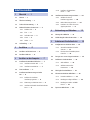 2
2
-
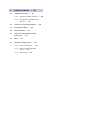 3
3
-
 4
4
-
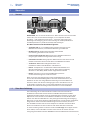 5
5
-
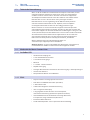 6
6
-
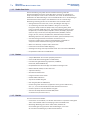 7
7
-
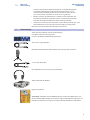 8
8
-
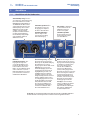 9
9
-
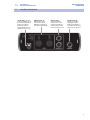 10
10
-
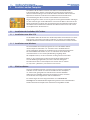 11
11
-
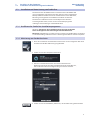 12
12
-
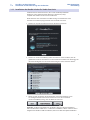 13
13
-
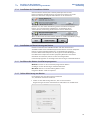 14
14
-
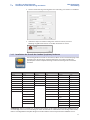 15
15
-
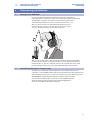 16
16
-
 17
17
-
 18
18
-
 19
19
-
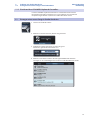 20
20
-
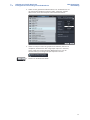 21
21
-
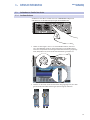 22
22
-
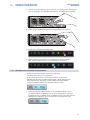 23
23
-
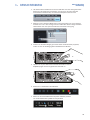 24
24
-
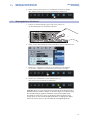 25
25
-
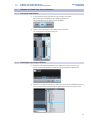 26
26
-
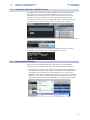 27
27
-
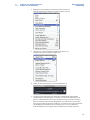 28
28
-
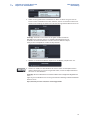 29
29
-
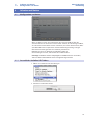 30
30
-
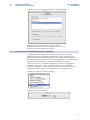 31
31
-
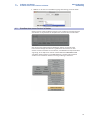 32
32
-
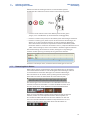 33
33
-
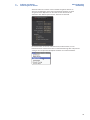 34
34
-
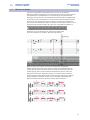 35
35
-
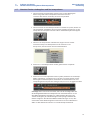 36
36
-
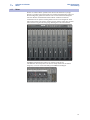 37
37
-
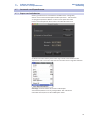 38
38
-
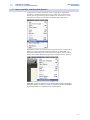 39
39
-
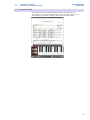 40
40
-
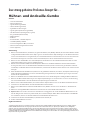 41
41
-
 42
42
PRESONUS AudioBox Music Creation Suite Schnellstartanleitung
- Typ
- Schnellstartanleitung
Verwandte Artikel
-
PRESONUS AudioBox Studio Bedienungsanleitung
-
PRESONUS AudioBox 22VSL Bedienungsanleitung
-
PRESONUS AudioBox Studio Bedienungsanleitung
-
PRESONUS AudioBox Studio Schnellstartanleitung
-
PRESONUS Audiobox USB Schnellstartanleitung
-
PRESONUS Notion Referenzhandbuch
-
PRESONUS Notion Referenzhandbuch
-
PRESONUS AudioBox Music Creation Suite Bedienungsanleitung
-
PRESONUS Notion for iOS Benutzerhandbuch
-
PRESONUS AudioBox iTwo Studio Bedienungsanleitung